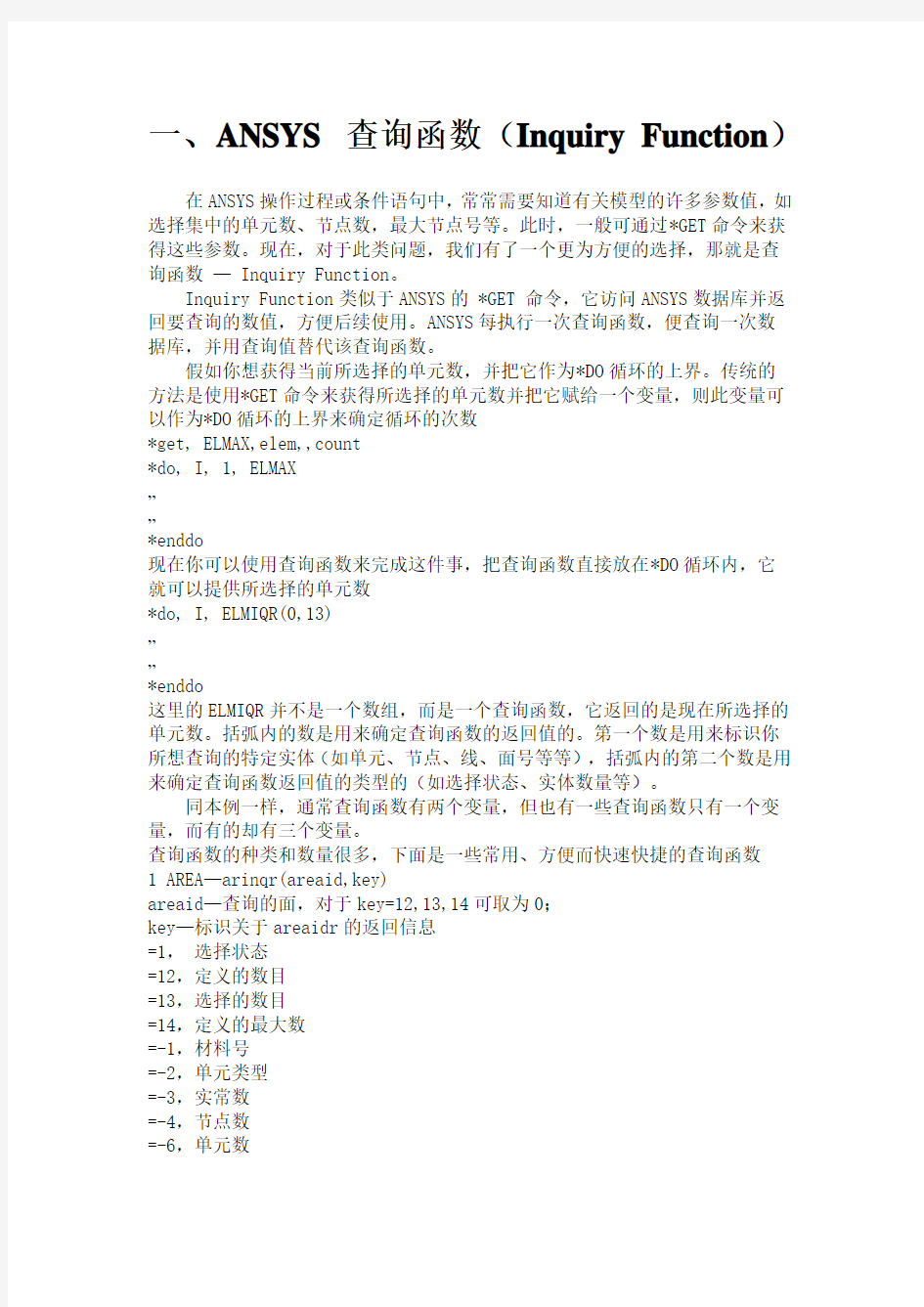

一、ANSYS 查询函数(Inquiry Function)
在ANSYS操作过程或条件语句中,常常需要知道有关模型的许多参数值,如选择集中的单元数、节点数,最大节点号等。此时,一般可通过*GET命令来获得这些参数。现在,对于此类问题,我们有了一个更为方便的选择,那就是查
询函数— Inquiry Function。
Inquiry Function类似于ANSYS的 *GET 命令,它访问ANSYS数据库并返回要查询的数值,方便后续使用。ANSYS每执行一次查询函数,便查询一次数
据库,并用查询值替代该查询函数。
假如你想获得当前所选择的单元数,并把它作为*DO循环的上界。传统的
方法是使用*GET命令来获得所选择的单元数并把它赋给一个变量,则此变量可以作为*DO循环的上界来确定循环的次数
*get, ELMAX,elem,,count
*do, I, 1, ELMAX
…
…
*enddo
现在你可以使用查询函数来完成这件事,把查询函数直接放在*DO循环内,它
就可以提供所选择的单元数
*do, I, ELMIQR(0,13)
…
…
*enddo
这里的ELMIQR并不是一个数组,而是一个查询函数,它返回的是现在所选择的单元数。括弧内的数是用来确定查询函数的返回值的。第一个数是用来标识你
所想查询的特定实体(如单元、节点、线、面号等等),括弧内的第二个数是用来确定查询函数返回值的类型的(如选择状态、实体数量等)。
同本例一样,通常查询函数有两个变量,但也有一些查询函数只有一个变量,而有的却有三个变量。
查询函数的种类和数量很多,下面是一些常用、方便而快速快捷的查询函数
1 AREA—arinqr(areaid,key)
areaid—查询的面,对于key=12,13,14可取为0;
key—标识关于areaidr的返回信息
=1,选择状态
=12,定义的数目
=13,选择的数目
=14,定义的最大数
=-1,材料号
=-2,单元类型
=-3,实常数
=-4,节点数
=-6,单元数
…
arinqr(areaid,key)的返回值
对于key=1
=0, areaid未定义
=-1,areaid未被选择
=1, areaid被选择
…
2 KEYPOINTS—kpinqr(kpid,key)
kpid—查询的关键点,对于key=12,13,14为0 key —标识关于kpid的返回信息
=1,选择状态
=12,定义的数目
=13,选择的数目
=14,定义的最大数目
=-1,数料号
=-2,单元类型
=-3,实常数
=-4,节点数,如果已分网
=-7,单元数,如果已分网
kpinqr(kpid,key)的返回值
对于key=1
=-1,未选择
=0,未定义
=1,选择
3 LINE—lsinqr(lsid,key)
lsid—查询的线段,对于key=12,13,14为0 key—标识关于lsid的返回信息
=1,选择状态
=2, 长度
=12,定义的数目
=13,选择的数目
=14,定义的最大数
=-1,材料号
=-2,单元类型
=-3,实常数
=-4,节点数
=-6,单元数
…
4 NODE—ndinqr(node,key)
node—节点号,对于key=12,13,14为0 key—标识关于node的返回信息
=1,选择状态
=12,定义的数目
=13,选择的数目
=14,定义的最大数
=-2,超单元标记
=-3,主自由度
=-4,激活的自由度
=-5,附着的实体模型
ndinqr(node,key)的返回值
对于key=1
=-1,未选择
=0,未定义
=1,选择
5 VOLUMES—vlinqr(vnmi,key)
vnmi—查询的体,对于key=12,13,14为0 key—标识关于vnmi的返回信息
=1,选择状态
=12,定义的数目
=13,选择的数目
=14,定义的最大数目
=-1,数料号
=-2,单元类型
=-3,实常数
=-4,节点数
=-6,单元数
=-8,单元形状
=-9,中节点单元
=-10,单元坐标系
vlinqr(vnmi,key)的返回值
对于key=1
=-1,未选择
=0,未定义
=1,选择
二、如何定制Beam188/189单元的用户化截面
ANSYS提供了几种通用截面供用户选用,但有时不能满足用户的特殊需求。为此,ANSYS提供了用户创建截面(库)的方法。如果你需要创建一个非通用横截面,必须创建一个用户网格文件。具体方法是,首先创建一个2-D实体模型,然后利用SECWRITE 命令将其保存(Main Menu>Preprocessor>Sections> -Beam-Write Sec Mesh)。该过程的细节如下:
1.创建截面的几何模型(二维面模型)。
2.对所有线设置单元份数或者单元最大尺寸 (Main Menu>Preprocessor>
-Meshing-Size Cntrls>-Lines-Picked Lines或使用MeshTool)。记住:保证模型中的区格(cell)数目不能超过250个。
3.选择菜单Main Menu>Preprocessor>Sections>-Beam-Write Sec Mesh,弹出一个拾取窗口,单击Pick All拾取包含区格的所有面。
4.ANSYS自动在所有面上创建区格。在划分网格时,ANSYS可能显示单元形状差的消息,也可以被忽略不显示,但是总能看到一条消息“Unable to mesh
a rea....”。如果已经完成上述工作,你清除所有面上的单元(Main
Menu>Preprocessor>-Meshing-Clear> Areas),并重复第2、3、4步,即必须重新控制网格密度。
5.如果第4步成功则弹出Write Section Library File对话框,File Name域填入一个未用过SECT文件名,Drives域指定一个截面文件存放驱动器,Directories 域指定一个截面文件存放目录,然后单击按钮OK,完成用户截面文件建立。如果在第3步中给线指定太多单元份数,区格和节点的数目可能超过限制范围,必须清除所有面上的单元2~4步,直到获得合适数量的区格和节点。
一旦完成上述工作,用户可以在以后分析中读取用户网格文件 (Main Menu > Preprocessor > Sections > -Beam-Read Sect Mesh),定义成适当的截面ID号,就与通用梁完全一致。要想检查用户截面,只要绘制截面(网格)图(Main
Menu>Preprocessor>Sections>Plot Section)或者列表截面属性(Main Menu>Preprocessor>Sections>List Sections)。
三、如何考虑结构分析中的重力
在结构分析中,如何模拟结构自重和设备重量是一个经常遇到的问题,对于结构自重有两点要注意:
1.在材料性质中输入密度,如果不输入密度,则将不会产生重力效果。2.因为ANSYS将重力以惯性力的方式施加,所以在输入加速度时,其方向应与实际的方向相反。
对于结构上的设备重量可以用MASS21单元来模拟,该单元为一个空间“点”单元。设备重量可通过单元实常数来输入。下面附上一个小例子(设重力方向向下)。
/prep7
et,1,42
et,2,21
r,2,10,10,10
mp,ex,1,2e5
mp,nuxy,1,0.3
mp,dens,1,1
rect,,10,,1
esize,.5
amesh,all
type,2
real,2
e,node(5,1,0)
fini
/solu
dk,1,all
dk,2,uy,
acel,,10
solve
fini
/post1
plnsol,u,sum,2
四、如何提取模态质量
模态分析过程中打开振型型则化开关(MODOPT命令的Nrmkey设置为ON),ANSYS 程序将自动将每阶模态的最大位移单位化,就可以提取模态质量。计算方法如下:
1、利用SSUM对ETABLE 动能数据求和获得结构总动能();
得到,其中是系统的角频率。
2、将结构总动能除以
下面是《ANSYS Verification Manual》中VM89.DAT稍加修改后提取模态质量的例子:
/PREP7
/TITLE, VM89, NATURAL FREQUENCIES OF A TWO-MASS-SPRING SYSTEM
C*** VIBRATION THEORY AND APPLICATIONS, THOMSON, 2ND PRINTING, PAGE
163,EX 6.2-2
ET,1,COMBIN14,,,2
ET,2,MASS21,,,4
R,1,200 ! SPRING CONSTANT = 200
R,2,800 ! SPRING CONSTANT = 800
R,3,.5 ! MASS = .5
R,4,1 ! MASS = 1
N,1
N,4,1
FILL
E,1,2 ! SPRING ELEMENT (TYPE,1) AND K = 200 (REAL,1)
TYPE,2
REAL,3
E,2 ! MASS ELEMENT (TYPE,2) AND MASS = .5 (REAL,3)
TYPE,1
REAL,2
E,2,3 ! SPRING ELEMENT (TYPE,1) AND K = 800 (REAL,2)
TYPE,2
REAL,4
E,3 ! MASS ELEMENT (TYPE,2) AND MASS = 1 (REAL,4)
TYPE,1
REAL,1
E,3,4 ! SPRING ELEMENT (TYPE,1) AND K = 200 (REAL,1)
M,2,UX,3
OUTPR,BASIC,1
D,1,UY,,,4
D,1,UX,,,4,3
FINISH
/SOLU
ANTYPE,MODAL
MODOPT,subspa,2,,,2,ON MXPAND,2,,,YES
SOLVE
FINISH
/post1
set,1,1
etabl,kene,kene
ssum
*get,keneval1,ssum,,item,kene *get,freqval1,mode,1,freq eigen1=(2*3.14159*freqval1)**2 pmass1=2*keneval1/eigen1
set,1,2
etabl,kene,kene
ssum
*get,keneval2,ssum,,item,kene *get,freqval2,mode,2,freq eigen2=(2*3.14159*freqval2)**2 pmass2=2*keneval2/eigen2
finish
五、ANSYS的几种动画模式
Q: ANSYS中有好几种动画模式,但并非同时可用。那么有哪几种类型,何时可用呢?
A: ANSYS中有四种动画模式:Bitmap,A VI,Display List,Pixmap。该种模式是否可用取决于运行环境是UINX还是PC,以及是使用二维还是三维显示设备。可以通过选择菜单Utility Menu>PlotCtrls>Device Options(或键入适当的命令)来制作动画。下面是该命令选项的小结:
二维显示设备的PC:Bitmap(命令-/device,anim,bmp)
A VI(命令-/device,anim,avi)
三维显示设备的PC:Bitmap(命令-/dv3d,anim,1)
A VI(命令-/dv3d,anim,2)
Display List(命令-/dv3d,anim,0)
二维显示设备的UNIX:Pixmap(缺省,无相应命令)
三维显示设备的UNIX:Pixmap(命令-/dv3d,anim,1)
Display List(命令-/dv3d,anim,0)
Q: 这些动画模式的区别是什么?
A: Display List选项(三维设备可用)与其他方式的不同在于:
Display List允许在播放动画的过程中对模型进行动态操作(如放大缩小等),而其它模式不能;播放器不同:Bitmap,Display List,Pixmap动画模式在ANSYS图形窗口进行播放,可以通过ANSYS 动画控制器面板控制动画;A VI(只在PC上)用WINDOWS媒体播放器播放。
需注意在ANSYS5.5中缺省的动画模式为A VI,播放器为媒体播放器。而在ANSYS5.6中二维设备的缺省动画模式为Bitmap,三维设备的缺省动画模式为Display List,动画在ANSYS图形窗口播放。
Q: 如何存储在ANSYS中创建的动画?
A: 对于PC环境,Bitmap或A VI模式的动画会自动存储为jobname.avi(jobname是你指定的分析名称)。Display List动画在PC上不会自动存储,必须通过菜单Utility Menu> PlotCtrls >Animate>Save Animation指定存储,典型格式为jobname.anim。
对于UNIX环境,Pixmap及Display List都只能按ANSYS指定的格式进行存储,方法同上。
Q: A用Bitmap模式存储的.avi文件与用A VI模式存储的.avi文件有何不同?
A: Bitmap模式的文件比A VI模式的文件要小,因为采用Bitmap模式存储的.avi文件不包括回放的画面,它在ANSYS动画控制器中播放,可以向前或向后显示。而WINDOWS媒体播放器没有forward/backward选项,回放的画面必须包括在AVI动画文件中,因此文件较大。
Q: UNIX上制作的动画能否在PC上播放?
A: 可以。可以使用ANSYS ANIMATE程序(ANIMATE.exe)在PC上播放.anim或.avi文件。还可以将.anim文件转变为.avi文件。所有的ANSYS产品都提供ANIMATE程序,该程序位于ANSYS安装盘的根目录中。
Q: ANIMATE是否能读入所有的动画文件?
A: 不能。ANIMA TE程序接受UNIX上的Pixmap模式的.anim文件或PC上的Bitmap或A VI模式的.avi文件。
六、如何正确理解ANSYS的节点坐标系
节点坐标系用以确定节点的每个自由度的方向,每个节点都有其自己的坐标系,在缺省状态下,不管用户在什么坐标系下建立的有限元模型,节点坐标系都是与总体笛卡尔坐标系平行。有限元分析中的很多相关量都是在节点坐标系下解释的,这些量包括:
输入数据:
1 自由度常数
2 力
3 主自由度
4 耦合节点
5 约束方程等
输出数据:
1 节点自由度结果
2 节点载荷
3 反作用载荷等
但实际情况是,在很多分析中,自由度的方向并不总是与总体笛卡尔坐标系平行,比如有时需要用柱坐标系、有时需要用球坐标系等等,这些情况下,可以利用ANSYS的“旋转节点坐标系”的功能来实现节点坐标系的变化,使其变换到我们需要的坐标系下。具体操作可参见ANSYS联机帮助手册中的“分析过程指导手册->建模与分网指南->坐标系->节点坐标系”中说明的步骤实现。
七、为什么在用BEAM188和189单元划分单元时会
有许多额外的节点?可不可以将它们删除?
BEAM188和189是ANSYS从5.5版本开始起增加的新的梁单元,它的最大特点是支持梁截面形状显示,可以考虑剪切变形和翘曲,同时也支持大转动和大应变等非线性行为,而且也可以直接显示梁截面上的应力和变形。在用BEAM188和189建模时必须先定义截面形状,而且必须指定一个方向点,在形成的每个梁单元中都会生成一个方向节点(即额外节点),它是梁单元的组成部分,所以不能被删除。
八、用ANSYS分析过整个桥梁施工过程
I must build the whole model and kill the elements that don't take part in the analysis of certain erection stage, so i think the multiple steps is not
a useful way to solve the problem
【在whf (孤独客) 的大作中提到: 】
: 【在flutter (flutter) 的大作中提到: 】
: : 现在正在算一座桥梁的静力计算,由于要考虑施工过程。
: : 要分成多个施工阶段计算,以确保施工过程中的位置真确,
: : 而且做下一个施工阶段时要读入上一个施工阶段的内力和位移状态,
: : 有一种方法就是用APDL读出上一个施工阶段的内力和位移,在加到
: : 下一个施工阶段的模型中,作为初内力和初位移,不过难度很大。
: : 好像单元的生死也不行。
: : 不知道ANSYS中的那个RESTART选项可以读入上一次分析的内力(是施工阶段的)
: : 哪位ANSYS高手用ANSYS分析过整个桥梁施工过程的请RE一下.
: : You may try to utilize multiple steps and set one load case a step. Meanwhile,large deformation effects option is recommended.
用单元死活模拟浇铸过程中的温度分布
要想对浇铸过程的温度场进行分析,必须熟悉下面两个方面的内容:1.瞬态温度场的分析,2.单元死活的应用。
瞬态温度场分析:在进行瞬态温度分析时,我们常遇到的一个问题是温度结果明显不合理,:计算得到的温度高于给定的最高温度或低于给定的最低温度。造成这种结果的原因有两个:1、单元不合理,网格太大。2、时间积分方法不恰当。针对上述两个原因,我们采取的措施是:1、细划网格。2、选择向后积分法(THETA=1)。
单元死活:应用单元死活进行分析时,需要用到多个载荷步。在不同的载荷步之间单元的死活状态不同,ANSYS的通用动画生成工具生成的动画无法表现单元状态随时间的变化,因此必须使用ANSYS的DISPLAY Utility来生成能够表现单元死活状态的动画。
下面是一个简单的模拟浇铸过程的例子,环境温度为70,浇铸温度为600,计算结果应是:最低温度不低于70,最高温度不高于600。如果我们划分的网格不适当,则会出现最低温度低于70或最高温度高于600的情况,因此必须细划网格并选择THETA=1。计算完成后使用ANSYS的DISPLAY Utility来生成动画文件。
fini
/cle
/prep7
et,1,55
et,2,55
KXX , 1,1.99/3600
DENS,1,0.00073
C ,1,0.100
KXX,2,7.38E-6
DENS,2,9.35E-5
c,2,1
k,1,-.5,-.5
k,4,6,-.5
k,12
k,13,5.5
k,21,-.5,6
k,22,,6
k,23,5.5,6
k,24,6,6
a,12,13,23,22
a,1,12,22,21
a,1,4,13,12
a,4,24,23,13
lsel,s,,,5,6
lsel,a,,,9,11,2 lesize,all,,,8 lsel,all
lesize,all,,,20 asel,s,,,1
aatt,2,2,2
asel,all
amesh,all
fini
/solu
antype,tran
!solc,on
timint,off
lsel,s,,,7,8
lsel,a,,,10
nsll,s
sf,all,conv,100,70 alls
esel,s,type,,2 nropt,full
ekill,all
alls
tunif,100
time,1
outres,all,all
solve
dtop=0
tim=1
delt=.05
timint,on tintp,,,,1
*do,ii,1,20
ddele,all,temp esel,s,type,,2 nsle,s
tim=tim+delt
time,tim
dtop=dtop+.3
nsel,r,loc,y,0,dtop esln,s,1
ealive,all
nsel,r,loc,y,dtop
esln,s
nsle,s,1
d,all,temp,600
esel,s,live
nall
eall
solve
*enddo
fini
/show,tmpplt,f33
/post1
dtop=0
*do,ii,2,21
set,ii
dtop=dtop+.3
nsel,r,loc,y,0,dtop
esln,s,1
esel,a,type,,1
nall
plns,temp
*enddo
ANSYS5.7版本具有函数加载功能,可以很方便地在模型表面施加函数变化的各种载荷,在ANSYS5.6版本中,也可以通过变通的方式来实现此功能,其思路是:
首先选定所要施加函数变化表面载荷的表面上的节点,利用ANSYS的参数数组和嵌入函数知识写一简单的命令流,定义好相应节点位置的面载荷值,然后通过在节点上施加面载荷来完成。
下面以在一圆柱表面施加函数变化载荷为例:
/prep7
et,1,45
cyl4,,,0.5,,,,3
vsweep,all
asel,s,loc,y,0.01,1
nsla
!
*get,nmax,node,,num,max,
*get,nmin,node,,num,min,
*afun,deg
*dim,t1,array,nmax,1,1,
csys,1
*do,k,nmin,nmax
*if,nsel(k),eq,1,then
t1(k)=1000*sin(ny(k))
*else
t1(k)=0
*endif
*enddo
!
sffun,pres,t1(1)
sf,all,pres,0
在ANSYS中怎样给面施加一个非零的法向位移约束?
给面施加非零的法向位移约束的过程如下:
1) 在面上施加一个对称约束条件 (DA,2,SYMM)
2) 将实体模型上的载荷传递到有限元模型 (SBCTRAN)
3) 选择需要施加约束条件的面(ASEL,S,,,2)
4) 选择附在面上的节点 (NSLA,S,1)
5) 创建节点组元 (CM,AREA2_N,NODE)
6) 删除面上的对称约束条件 (DADELE,2,SYMM)
7) 删除节点上的零位移约束(DDELE,AREA2_N,UY)
8) 在节点组元上施加一个非零的法向位移约束(D,AREA2_N,UY,.05)
9) 图示节点验证约束是否正确 (NPLOT)
在任意面施加任意方向任意变化的压力
在某些特殊的应用场合,可能需要在结构件的某个面上施加某个坐标方向的随坐标位置变化的压力载荷,当然,这在一定程度上可以通过ANSYS表面效
应单元实现。如果利用ANSYS的参数化设计语言,也可以非常完美地实现此功能,下面通过一个小例子描述此方法。
!!!
!!!在执行如下加载命令之前,请务必用选择命令asel将需要加载的几何面选择出来
!!!
finish
/prep7
et,500,shell63
press=100e6
amesh,all
esla,s
nsla,s,1
! 如果载荷的反向是一个特殊坐标系的方向,可在此建立局部坐标系,并将
! 所有节点坐标系旋转到局部坐标系下.
*get,enmax,elem,,num,max
dofsel,s,fx,fy,fz
fcum,add !!!将力的施加方式设置为"累加",而不是缺省的"替代"
*do,i,1,enmax
*if,esel(i),eq,1,then
*get,ae,elem,i,area !此命令用单元真实面积,如用投影面积,请用下几条命令
! *get,ae,elem,i,aproj,x !此命令用单元X投影面积,如用真实面积,请用上一条命令
! *get,ae,elem,i,aproj,y !此命令用单元Y投影面积
! *get,ae,elem,i,aproj,z !此命令用单元Z投影面积
xe=centrx(i) !单元中心X坐标(用于求解压力值)
ye=centry(i) !单元中心Y坐标(用于求解压力值)
ze=centrz(i) !单元中心Z坐标(用于求解压力值)
! 下面输入压力随坐标变化的公式,本例的压力随X和Y坐标线性变化.
p_e=(xe-10)*press+(ye-5)*press
f_tot=p_e*ae
esel,s,elem,,i
nsle,s,corner
*get,nn,node,,count
f_n=f_tot/nn
*do,j,1,nn
f,nelem(i,j),fx,f_n !压力的作用方向为X方向
! f,nelem(i,j),fy,f_n !压力的作用方向为Y方向
! f,nelem(i,j),fz,f_n !压力的作用方向为Z方向
*enddo
*endif
esla,s
*enddo
aclear,all
fcum,repl !!!将力的施加方式还原为缺省的"替代"
dofsel,all
allsel
ANSYS是否具有混合分网的功能?
ANSYS具有混合网格剖分的功能。例如两个粘在一起的面,可以对一个面进行三角形划分,再对另一个面进行四边形划分。过程见下列命令:
/prep7
et,1,42
rect,,1,,1
rect,1,2,,1
aglue,all
mshape,0,2d
amesh,1
mshape,1,2d
amesh,3
一定时间后,经常会突然发生随机疲劳破坏,往往造成灾难性的后果。因此,预测结构或零部件的随机疲劳寿命是非常有必要的。
2.ANSYS随机振动分析功能介绍
ANSYS随机振动分析功能十分强大,主要表现在以下方面:
1.具有位移、速度、加速度、力和压力等PSD类型;
2.能够考虑a阻尼、β阻尼、恒定阻尼比和频率相关阻尼比;
3.能够定义基础和节点PSD激励;
4.能够考虑多个PSD激励之间的相关程度:共谱值、二次谱值、空
间关系和波传播关系等;
5.能够得到位移、应力、应变和力的三种结果数据: 1σ位移解,
1σ速度解和1σ加速度解;
3.利用ANSYS随机振动分析功能进行疲劳分析的一般原理在工程界,疲劳计算广泛采用名义应力法,即以S-N曲线为依据进行寿命估算的方法,可以直接得到总寿命。下面围绕该方法举例说明ANSYS随机疲劳分析的一般原理。
当应力历程是随机过程时,疲劳计算相对比较复杂。但已经有许多种分析方法,这里仅介绍一种比较简单的方法,即Steinberg提出的基于高斯分布和Miner线性累计损伤定律的三区间法(应力区间如图1所示):
应力区间发生的时间Array -1σ ~+1σ68.3%的时间
-2σ ~+2σ27.1%的时间
-3σ ~+3σ 4.33%的时间
99.73%
大于3σ的应力仅仅发生在0.27%的时间内,假定其不造成任何损
伤。在利用Miner定律进行疲劳计算时,将应力处理成上述3个水平,
总体损伤的计算公式就可以写成:
其中:
:等于或低于1σ水平的实际循环数目(0.6831 );
:等于或低于2σ水平的实际循环数目(0.271 );
:等于或低于3σ水平的实际循环数目(0.0433 );
, , :根据疲劳曲线查得的1σ、2σ和3σ应力水平分别对应许可循环的次数。
综上所述,针对Steinberg提出的基于高斯分布和Miner线性累计损伤定律的三区间法的ANSYS随机疲劳分析的一般过程是:
(1) 计算感兴趣的应力分量的统计平均频率(应力速度/应力);
(2) 基于期望(工作)寿命和统计平均频率,计算1 ,2 和3 水平下的循环
、和;
次数
(3) 基于S-N曲线查表得到、和;
(4) 计算疲劳寿命使用系数。
显然,根据其他随机疲劳分析方法和ANSYS随机振动分析结果,我们还可以进行
许多类似的疲劳分析计算。
膜元Shell41是否能作大变形分析?
膜元Shell41可以用于大变形分析。但是膜元shell41在处理大变形问题时必须采用三角形单元,因为四边形单元会产生跷曲(warping),所以在划分网格时请选Tri。
耦合及约束方程讲座二、约束方程
约束方程提供了比耦合更通用的联系自由度的方法。有如下形式:
这里U(I)是自由度,N是方程中项的编号。
如何生成约束方程
1.直接生成约束方程
o直接生成约束方程:
命令:CE
GUI: Main Menu>Preprocessor>Coupling / Ceqn>Constraint Eqn
下面为一个典型的约束方程应用的例子,力矩的传递是由BEAM3单元与PLANE42单元
(PLANE42单元无平面转动自由度)的连接来完成的:
图12-1建立旋转和平移自由度的关系
如果不用约束方程则节点2处表现为一个铰链。下述方法可在梁和平面应力单元之间
传递力矩,自由度之间满足下面的约束方程:
ROTZ2 = (UY3 - UY1)/10
0 = UY3 - UY1 - 10*ROTZ2
相应的ANSYS命令为:
CE,1,0,3,UY,1,1,UY,-1,2,ROTZ,-10
o修改约束方程
在PREP7或SOLUTION中修改约束方程中的常数项:
命令:CECMOD
GUI: Main Menu>Preprocessor>Coupling / Ceqn>Modify ConstrEqn
Main Menu>Preprocessor>Loads>Other>Modify ConstrEqn
Main Menu>Solution>Other>Modify ConstrEqn
如果要修改约束方程中的其它项,必须在求解前在PREP7中用使CE命令(或相应GUI
途径)。
2.自动生成约束方程
o生成刚性区域
CERIG命令通过写约束方程定义一个刚性区域。通过连接一主节点到许多从节点来定
义刚性区。(此操作中的主自由度与减缩自由度分析的主自由度是不同的)
命令:CERIG
GUI: Main Menu>Preprocessor>Coupling / Ceqn>Rigid Region
将CERIG命令的Ldof设置为ALL(缺省),此操作将为每对二维空间的约束节点生成
三个方程。这三个方程在总体笛卡尔空间确定三个刚体运动(UX、UY、ROTZ)。为在二
维模型上生成一个刚性区域,必须保证X─Y平面为刚性平面,并且在每个约束节点有
UX、UY和ROTZ三个自由度。类似地,此操作也可在三维空间为每对约束节点生成六个
方程,在每个约束节点上必须有(UX、UY、UZ、ROTX、ROY和ROTZ)六个自由度。
输入其它标记的Ldof域将有不同的作用。如果此区域设置为UXYZ,程序在二维(X,Y)
空间将写两个约束方程,而在三维空间(X、Y、Z)将写三个约束方程。这些方程将写
成从节点的平移自由度和主节点的平移和转动自由度。类似地,RXYZ标记允许生成忽
Ansys的热载荷及热单元类型 Ansys的6种热载荷 ANSYS共提供了6种载荷,可以施加在实体模型或单元模型上,包括:温度、热流率、对流、热流密度、生热率和热辐射率。 1. 温度 作为第一类边界条件,温度可以施加在有限元模型的节点上,也可以施加在实体模型的关键点、线段及面上。 2. 热流率 热流率(Heal Flow)—种节点集中载荷,只能施加在节点或关键点上,主要用于线单元模型。提示:如果温度与热流率同时施加在某一节点上,則ANSYS读取温度值进行计算。 3.对流 对流(Convection)是一种面载荷,用于计算流体与实体的热交换。它可以施加在有限元模型的节点及单元上,也可以施加在实体模型的线段和面上。 4.热流密度 热流密度,又称热通量(Heat Flux),单位为W/m2。热流密度是一种面载荷,表示通过单位面积的热流率。当通过单位面积的热流率己知时,可在模型相应的外表面施加热流密度。若输入值为正,则表示热流流入单元:反之,则表示热流流出单元。它可以施加在有限元模型的节点及单元上,也可以施加在实体模型的线段和面上。 提示:热流密度与对流可以施加在同一外表面,但ANSYS将读取最后施加的面载荷进行计算。 5. 生热率 如前所述,生热率既可看成是材料的一种基本属性,又可作为载荷施加在单元上,它可以施加在有限元模型的节点及单元上,也可以施加在实体模型的关键点、线段、面及体上。 6. 热辐射率 热辐射率也是一种面载荷,通常施加于实体的外表面。它可以施加在有限元模型的节点及单元上,也可以施加在实体模型的线段和面上。
Ansys的热单元类型 ANSYS 10.0热分析共提供了 40余种单元,其中包括辐射单元、对流单元、特殊单元以及前面所介绍的耦合场中-元等。其中常见的用于热分析的单元有16种: 下面一次对各单元进行介绍●MASS71 维度:1D、2D、3D 节点数:1 自由度:温度 性质:质量单元 几何形状 ●LINK31 维度:2D、3D 节点数:2 自由度:温度 性质:热辐射单元 几何形状
2009-04-28 14:26 ANSYS中查看截面结果的方法 一般情况下,对计算结果后处理时,显示得到的云图为结构的外表面信息。有时候,需要查看结构内部的某些截面云图,这就需要通过各种后处理技巧来获得截面的结果云图。另外,有时候需要获得截面的结果数据,也需要用到后处理的技巧。 下面对常用的查看截面结果的方法做一个介绍: 1. 通过工作平面切片查看截面云图工作平面实现。 这是比较常用的一种方法。 首先确保已经求解了问题,并得到了求解结果。 调整工作平面到需要观察的截面,可通过移动或者旋转工作平面实现。调整时注意保证工作平面与需要观察的截面平行。 在PlotCtrls菜单中设置观察类型为Section,切片平面为Working Plane。也可以通过等效的/type以及/cplane命令设置。 在通用后处理器中显示云图,得到需要查看的云图。 更简单地说,我们只需在显示云图命令前加上下面两条命令就可以了: /CPLANE,1 ! 指定截面为WP /TYPE,1,5 ! 结果显示方式选项 2. 通过定义截面查看截面云图 这种方法也需要用到工作平面与切片,步骤如下: 首先确保已经得到了求解结果。 调整工作平面到需要观察的截面。 在PlotCtrls菜单中设置观察类型为Working Plane,或者使用命令/cplane,1。通过sucr命令定义截面,选择(cplane)。 通过sumap命令定义需要查看的物理量。 通过supl命令显示结果。 3. 通过定义路径查看云图与保存数据 首先确保已经得到了求解结果。 通过path与ppath命令定义截面路径。 通过pdef命令映射路径。 通过plpath、prpath与plpagm命令显示及输出结果。
利用ANSYS随机振动分析功能实现随机疲劳分析 ANSYS随机振动分析功能可以获得结构随机振动响应过程的各种统计参数(如:均值、均方根和平均频率等),根据各种随机疲劳寿命预测理论就可以成功地预测结构的随机疲劳寿命。本文介绍了ANSYS随机振动分析功能,以及利用该功能,按照Steinberg提出的基于高斯分布和Miner线性累计损伤定律的三区间法进行ANSYS随机疲劳计算的具体过程。 1.随机疲劳现象普遍存在 在工程应用中,汽车、飞行器、船舶以及其它各种机械或零部件,大多是在随机载荷作用下工作,当它们承受的应力水平较高,工作达到一定时间后,经常会突然发生随机疲劳破坏,往往造成灾难性的后果。因此,预测结构或零部件的随机疲劳寿命是非常有必要的。 2.ANSYS随机振动分析功能介绍 ANSYS随机振动分析功能十分强大,主要表现在以下方面: 1.具有位移、速度、加速度、力和压力等PSD类型; 2.能够考虑a阻尼、β阻尼、恒定阻尼比和频率相关阻尼比; 3.能够定义基础和节点PSD激励; 4.能够考虑多个PSD激励之间的相关程度:共谱值、二次谱值、空间关系和波传 播关系等; 5.能够得到位移、应力、应变和力的三种结果数据: 1σ位移解,1σ速度解和 1σ加速度解; 3.利用ANSYS随机振动分析功能进行疲劳分析的一般原理在工程界,疲劳计算广泛采用名义应力法,即以S-N曲线为依据进行寿命估算的方法,可以直接得到总寿命。下面围绕该方法举例说明ANSYS随机疲劳分析的一般原理。 当应力历程是随机过程时,疲劳计算相对比较复杂。但已经有许多种分析方法,这
里仅介绍一种比较简单的方法,即Steinberg 提出的基于高斯分布和Miner 线性累计 损伤定律的三区间法(应力区间如图1所示): 应力区间 发生的时间 -1σ ~+1σ 68.3%的时间 -2σ ~+2σ 27.1%的时间 -3σ ~+3σ 4.33%的时间 99.73% 大于3σ的应力仅仅发生在0.27%的时间内,假定其不造成任何损伤。在利用Miner 定律进行疲劳计算时,将应力处理成上述3个水平,总体损伤的计算公式就可以写成: 其中: :等于或低于1σ水平的实际循环数目(0.6831 ); :等于或低于2σ水平的实际循环数目(0.271 ); :等于或低于3σ水平的实际循环数目(0.0433 ); , , :根据疲劳曲线查得的1σ、2σ和3σ应力水平分别对应许可循环的次数。 综上所述,针对Steinberg 提出的基于高斯分布和Miner 线性累计损伤定律的三 区间法的ANSYS 随机疲劳分析的一般过程是: (1) 计算感兴趣的应力分量的统计平均频率(应力速度/应力); (2) 基于期望(工作)寿命和统计平均频率,计算1 ,2 和3 水平下的循环 次数 、 和 ; (3) 基于S-N 曲线查表得到 、 和 ; (4) 计算疲劳寿命使用系数。 显然,根据其他随机疲劳分析方法和ANSYS 随机振动分析结果,我们还可以进行 许多类似的疲劳分析计算。
ANSYS软件中常用的单元类型 一、单元 (1)link(杆)系列: link1(2D)和link8(3D)用来模拟珩架,注意一根杆划一个单元。 link10用来模拟拉索,注意要加初应变,一根索可多分单元。 link180是link10的加强版,一般用来模拟拉索。 (2)beam(梁)系列: beam3(2D)和beam4(3D)是经典欧拉梁单元,用来模拟框架中的梁柱,画弯据图用etab 读入smisc数据然后用plls命令。注意:虽然一根梁只划一个单元在单元两端也能得到正确的弯矩图,但是要得到和结构力学书上的弯据图差不多的结果还需多分几段。该单元需要手工在实常数中输入Iyy和Izz,注意方向。 beam44适合模拟薄壁的钢结构构件或者变截面的构件,可用"/eshape,1"显示单元形状。 beam188和beam189号称超级梁单元,基于铁木辛科梁理论,有诸多优点:考虑剪切变形的影响,截面可设置多种材料,可用"/eshape,1"显示形状,截面惯性矩不用自己计算而只需输入截面特征,可以考虑扭转效应,可以变截面(8.0以后),可以方便地把两个单元连接处变成铰接(8.0以后,用ENDRELEASE命令)。缺点是:8.0版本之前beam188用的是一次形函数,其精度远低于beam4等单元,一根梁必须多分几个单元。8.0之后可设置“KEYOPT(3)=2”变成二次形函数,解决了这个问题。可见188单元已经很完善,建议使用。beam189与beam188的区别是有3个结点,8.0版之前比beam188精度高,但因此建模较麻烦,8.0版之后已无优势。 (3)shell(板壳)系列 shell41一般用来模拟膜。 shell63可针对一般的板壳,注意仅限弹性分析。它的塑性版本是shell43。加强版是shell181(注意18*系列单元都是ansys后开发的单元,考虑了以前单元的优点和缺陷,因而更完善),优点是:能实现shell41、shell63、shell43...的所有功能并比它们做的更好,偏置中点很方便(比如模拟梁板结构时常要把板中面望上偏置),可以分层,等等。 (4)solid(体)系列 土木中常用的就solid45、solid46、solid65、solid95等。 solid45就不用多说了,solid95是它的带中结点版本。
ANSYS 查询函数(Inquiry Function) 在ANSYS操作过程或条件语句中,常常需要知道有关模型的许多参数值,如选择集中的单元数、节点数,最大节点号等。此时,一般可通过*GET命令来获得这些参数。现在,对于此类问题,我们有了一个更为方便的选择,那就是查询函数— Inquiry Function。 Inquiry Function类似于ANSYS的 *GET 命令,它访问ANSYS数据库并返回要查询的数值,方便后续使用。ANSYS每执行一次查询函数,便查询一次数据库,并用查询值替代该查询函数。 假如你想获得当前所选择的单元数,并把它作为*DO循环的上界。传统的方法是使用*GET命令来获得所选择的单元数并把它赋给一个变量,则此变量可以作为*DO循环的上界来确定循环的次数 *get, ELMAX,elem,,count *do, I, 1, ELMAX … … *enddo 现在你可以使用查询函数来完成这件事,把查询函数直接放在*DO循环内,它就可以提供所选择的单元数*do, I, ELMIQR(0,13) … … *enddo 这里的ELMIQR并不是一个数组,而是一个查询函数,它返回的是现在所选择的单元数。括弧内的数是用来确定查询函数的返回值的。第一个数是用来标识你所想查询的特定实体(如单元、节点、线、面号等等),括弧内的第二个数是用来确定查询函数返回值的类型的(如选择状态、实体数量等)。 同本例一样,通常查询函数有两个变量,但也有一些查询函数只有一个变量,而有的却有三个变量。 查询函数的种类和数量很多,下面是一些常用、方便而快速快捷的查询函数 1 AREA—arinqr(areaid,key) areaid—查询的面,对于key=12,13,14可取为0; key—标识关于areaidr的返回信息 =1,选择状态 =12,定义的数目 =13,选择的数目 =14,定义的最大数 =-1,材料号 =-2,单元类型 =-3,实常数 =-4,节点数 =-6,单元数 … arinqr(areaid,key)的返回值 对于key=1 =0, areaid未定义 =-1,areaid未被选择 =1, areaid被选择 … 2 KEYPOINTS—kpinqr(kpid,key)
ANSYS中单元类型介绍和单元的选择原则ANSYS中单元类型的选择 初学ANSYS的人,通常会被ANSYS所提供的众多纷繁复杂的单元类型弄花了眼,如何选择正确的单元类型,也是新手学习时很头疼的问题。 类型的选择,跟你要解决的问题本身密切相关。在选择单元类型前,首先你要对问题本身有非常明确的认识,然后,对于每一种单元类型,每个节点有多少个自由度,它包含哪些特性,能够在哪些条件下使用,在ANSYS的帮助文档中都有非常详细的描述,要结合自己的问题,对照帮助文档里面的单元描述来选择恰当的单元类型。 1.该选杆单元(Link)还是梁单元(Beam)? 这个比较容易理解。杆单元只能承受沿着杆件方向的拉力或者压力,杆单元不能承受弯矩,这是杆单元的基本特点。 梁单元则既可以承受拉,压,还可以承受弯矩。如果你的结构中要承受弯矩,肯定不能选杆单元。 对于梁单元,常用的有beam3,beam4,beam188这三种,他们的区别在于: 1)、beam3是2D的梁单元,只能解决2维的问题。 2)、beam4是3D的梁单元,可以解决3维的空间梁问题。 3)、beam188是3D梁单元,可以根据需要自定义梁的截面形状。(常规是6个自由度,比如是用于桁架等框架结构,如鸟巢,飞机场的架构) 2.对于薄壁结构,是选实体单元还是壳单元? 对于薄壁结构,最好是选用shell单元,shell单元可以减少计算量,如果你非要用实体单元,也是可以的,但是这样计算量就大大增加了。而且,如果选实体单元,薄壁结构承受弯矩的时候,如果在厚度方向的单元层数太少,有时候计算结果误差比较大,反而不如shell单元计算准确。 实际工程中常用的shell单元有shell63,shell93。shell63是四节点的shell单元(可以退化为三角形),shell93是带中间节点的四边形shell单元(可以退化为三角形),shell93单元由于带有中间节点,计算精度比shell63更高,但是由于节点数目比shell63多,计算量会增大。对于一般的问题,选用shell63就足够了。
轴承座 轴瓦 轴 四个安装孔径 轴承座底部约 沉孔上的推力 向下作用力 ANSYS 基础培训练习题 第一日 练习主题:实体建模 EX1:轴承座的实体建模、网格划分、加载、求解及后处理 练习目的:创建实体的方法,工作平面的平移及旋转,布尔运算(相减、粘接、搭接,模型体素的合并,基本网格划分。基本加 载、求解及后 处 理。 问题描述: 具体步骤: 轴承系统 (分解图) 载荷
首先进入前处理(/PREP7) 1. 创建基座模型 生成长方体 Main Menu:Preprocessor>Modeling>Create>Volumes>Block>By Dimensions 输入x1=0,x2=3,y1=0,y2=1,z1=0,z2=3 平移并旋转工作平面 Utility Menu>WorkPlane>Offset WP by Increments X,Y,Z Offsets 输入2.25,1.25,.75 点击Apply XY,YZ,ZX Angles输入0,-90点击OK。 创建圆柱体 Main Menu:Preprocessor>Modeling>Creat>Cylinder> Solid Cylinder075 Radius输入0.75/2, Depth输入-1.5,点击OK。 拷贝生成另一个圆柱体 Main Menu:Preprocessor>Modeling>Copy>Volume拾取圆柱体,点击Apply, DZ输入1.5然后点击OK
从长方体中减去两个圆柱体 Main Menu:Preprocessor>Modeling>Operate>Booleans>Subtract>Volumes首先拾取被减的长方体,点击Apply,然后拾取减去的两个圆柱体,点击OK。 使工作平面与总体笛卡尔坐标系一致 Utility Menu>WorkPlane>Align WP with> Global Cartesian 2. 创建支撑部分Utility Menu: WorkPlane -> Display Working Plane (toggle on) Main Menu: Preprocessor -> -Modeling-Create -> -Volumes-Block -> By 2 corners & Z 在创建实体块的参数表中输入下列数值: WP X = 0 WP Y = 1 Width = 1.5 Height = 1.75 Depth = 0.75 OK Toolbar: SAVE_DB 3. 偏移工作平面到轴瓦支架的前表面 Utility Menu: WorkPlane -> Offset WP to -> Keypoints + 1. 在刚刚创建的实体块的左上角拾取关键点 2. OK Toolbar: SAVE_DB
第一部分自由网格划分 (1)确定单元类型 GUI:执行“Main Menu→Preprocessor→Element Type→Add/Edit/Delete”菜单命令。 执行上命令后,打开如下左图所示对话框。在左图中单击(Add)按钮,打开右图对话框,然后再左侧的窗口中选取“Solid”单元,右侧窗口中选取“10node 92”单元。 (2)建立几何模型 GUI:执行“Main Menu→Preprocessor→Create→Volumes→Block→By Dimensions”菜单命令,在弹出的对话框中输入“X1=0,X2=4,Y1=0,Y2=4,Z1=0,Z2=4”,得到立方体。 执行“Main Menu→Preprocessor→Create→Volumes→Cylinder→Solid Cylinder” 菜单命令,在弹出的对话框中输入“X=2,Y=2,Radius=0.5,Depth=6”,得到圆柱体。如下图:
(3)布尔加运算 GUI:执行“Main Menu→Preprocessor→Modeling→Operate→Booleans-Add→Volumes”菜单命令。执行命令后,将打开如图的对话框中单击(Pick All)按钮,将所有面积组合在一起。如上图。 (4)自由网格划分 GUI:执行“Main Menu→Preprocessor→Meshing→Mesh Tool”菜单命令,在弹出 的对话框中选择“Global→set”,接着在对话框中输入“SIZE=0,NDIV=10”,如图: 得到自由网格划分结果如下图:
第二部分映射网格划分 (1)确定单元类型 GUI:执行“Main Menu→Preprocessor→Element Type→Add/Edit/Delete”菜单命令。 执行上命令后,打开如下左图所示对话框。在左图中单击(Add)按钮,打开右图对话框,然后再左侧的窗口中选取“Magnetic-Edge”单元,右侧窗口中选取“3D Brick 117”单元。
输气管道受力分析(ANSYS建模) 任务和要求: 按照输气管道的尺寸及载荷情况,要求在ANSYS中建模,完成整个静力学分析过程。求出管壁的静力场分布。要求完成问题分析、求解步骤、程序代码、结果描述和总结五部分。所给的参数如下: 材料参数:弹性模量E=200Gpa; 泊松比0.26;外径R?=0.6m;内径R?=0.4m;壁厚t=0.2m。输气管体内表面的最大冲击载荷P为1Mpa。 四.问题求解 (一).问题分析 由于管道沿长度方向的尺寸远大于管道的直径,在计算过程中忽略管道的端面效应,认为在其长度方向无应变产生,即可将该问题简化为平面应变问题,选取管道横截面建立几何模型进行求解。 (二).求解步骤 定义工作文件名 选择Utility Menu→File→Chang Jobname 出现Change Jobname对话框,在[/FILNAM] Enter new jobname 输入栏中输入工作名LEILIN10074723,并将New log and eror file 设置为YES,单击[OK]按钮关闭对话框 定义单元类型 1)选择Main Meun→Preprocessor→Element Type→Add/Edit/Delte命令,出现Element Type 对话框,单击[Add]按钮,出现Library of Element types对话框。 2)在Library of Element types复选框选择Strctural、Solid、 Quad 8node 82,在Element type reference number输入栏中出入1,单击[OK]按钮关闭该对话框。 3. 定义材料性能参数 1)单击Main Meun→Preprocessor→Material Props→Material models出现Define Material Behavion 对话框。选择依次选择Structural、Linear、Elastic、Isotropic选项,出现Linear Isotropic Material Properties For Material Number 1对话框。 2)在EX输入2e11,在Prxy输入栏中输入0.26,单击OK按钮关闭该对话框。 3)在Define Material Model Behavion 对话框中选择Material→Exit命令关闭该对话框。 4.生成几何模型、划分网格 1)选择Main Meun→Preprocessor→Modeling→Create→Areas→Circle→Partail→Annulus出现Part Annulus Circ Area对话框,在WP X文本框中输入0,在WP Y文本框中输入0,在Rad1文本框中输入0.4,在Theate-1文本框中输入0,在Rad2文本框中输入0.6,在Theate-2文本框中输入90,单击OK按钮关闭该对话框。 2)选择Utility Menu→Plotctrls→Style→Colors→Reverse Video,设置显示颜色。 3)选择Utility Menu→Plot→Areas,显示所有面。 4) 选择Main Menu→Preprocessor→Modeling→Reflect→Areas,出现Reflect Areas拾取菜
Ansys分析常用技巧 一、前处理 1. 实体显示*.sat、*.x_t等外部导入模型 /facet,fine /replot Gui: Utility Menu>PlotCtrls>Style>Solid Model Facets 2. 修改ansys背景用命令jpgprf,500,100,1 /replot将背景变为白色 3. 隐藏坐标系的显示 /triad,off /replot Gui: Utility Menu>PlotCtrls>Window Controls>Reset Window Options Utility Menu>PlotCtrls>Window Controls>Window Options 4. 设置参考温度 TREF, TREF Gui:Main Menu>Solution>Define Loads>Settings>Reference Temp 5. 显示单元实际形状 /eshape,1.0 Gui: Utility Menu>PlotCtrls>Style>Size and Shape 6. 透明显示单元、体、面 /TRLCY, Lab, TLEVEL, N1, N2, NINC Gui: Utility Menu>PlotCtrls>Style>Translucency 7. 显示编号 /PNUM, Label, KEY Gui: Utility Menu>PlotCtrls>Numbering 8. 导入hypermesh有限元模型 /input,filename,prp Gui: Utility Menu>File>Read Input from 9. 导入abaqus格式的有限元模型 /input,filename,inp Gui:Gui: Utility Menu>File>Read Input from 10. ansys作为fluent前处理输出 cdwrite,db,filename,cdb gui: Main Menu>Preprocessor>Archive Model>Write 11. 不显示单元轮廓线 /gline,1,-1 Gui: Utility Menu>PlotCtrls>Style>Edge Options 12. 显示施加到几何元素上的约束 dtran /replot Gui:Main Menu>Preprocessor>Loads>Define Loads>Operate>Transfer to FE>Constraints 13. 显示施加到几何元素上的面载荷 sftran /replot Gui: Main Menu>Preprocessor>Loads>Define Loads>Operate>Transfer to FE>Surface Loads 14. 显示载荷标记及数值 /pbc,f,,2 Gui: Utility Menu>PlotCtrls>Symbols
练习一梁的有限元建模与变形分析 计算分析模型如图1-1 所示, 习题文件名: beam。 NOTE:要求选择不同形状的截面分别进行计算。 梁承受均布载荷:1.0e5 Pa 10m 图1-1梁的计算分析模型 梁截面分别采用以下三种截面(单位:m): 矩形截面:圆截面:工字形截面: B=0.1, H=0.15 R=0.1 w1=0.1,w2=0.1,w3=0.2, t1=0.0114,t2=0.0114,t3=0.007 1.1进入ANSYS 程序→ANSYSED →Interactive →change the working directory into yours →input Initial jobname: beam→Run 1.2设置计算类型 ANSYS Main Menu: Preferences →select Structural →OK 1.3选择单元类型 ANSYS Main Menu: Preprocessor →Element Type→Add/Edit/Delete… →Add… →select Beam 2 node 188 →OK (back to Element Types window)→Close (the Element Type window) 1.4定义材料参数 ANSYS Main Menu: Preprocessor →Material Props →Material Models →Structural→Linear→Elastic→Isotropic→input EX:2.1e11, PRXY:0.3→OK 1.5定义截面 ANSYS Main Menu: Preprocessor →Sections →Beam →Common Sectns→分别定义矩形截面、圆截面和工字形截面:矩形截面:ID=1,B=0.1,H=0.15 →Apply →圆截面:ID=2,R=0.1 →Apply →工字形截面:ID=3,w1=0.1,w2=0.1,w3=0.2,t1=0.0114,t2=0.0114,t3=0.007→OK
ANSYS常用命令 Fini(退出四大模块,回到BEGIN层) /cle (清空存,开始新的计算) 1.定义参数、数组,并赋值. 2. /prep7(进入前处理) 定义几何图形:关键点、线、面、体 定义几个所关心的节点,以备后处理时调用节点号。 设材料线弹性、非线性特性 设置单元类型及相应KEYOPT 设置实常数 设置网格划分,划分网格 根据需要耦合某些节点自由度 定义单元表 3./solu 加边界条件 设置求解选项 定义载荷步 求解载荷步 4./post1(通用后处理) 5./post26 (时间历程后处理) 6.PLOTCONTROL菜单命令 7.参数化设计语言 8.理论手册 Fini(退出四大模块,回到BEGIN层) /cle (清空存,开始新的计算) 1定义参数、数组,并赋值. u dim, par, type, imax, jmax, kmax, var1, vae2, var3 定义数组 par: 数组名 type: array 数组,如同fortran,下标最小号为1,可以多达三维(缺省) char 字符串组(每个元素最多8个字符) table imax,jmax, kmax 各维的最大下标号 var1,var2,var3 各维变量名,缺省为row,column,plane(当type为table时) 2 /prep7(进入前处理) 2.1 定义几何图形:关键点、线、面、体 u csys,kcn kcn , 0 迪卡尔zuobiaosi 1 柱坐标 2 球 4 工作平面 5 柱坐标系(以Y轴为轴心) n 已定义的局部坐标系 u numstr, label, value
一般来说,按“杆梁壳体”单元顺序,只要后一种单元的自由度完全包含前一种单元的自由度,则只要有公共节点即可,不需要约束方程,否则需要耦合自由度与约事方程。例如: (1)杆与梁、壳、体单元有公共节点即可,不需要约束方程。 (2)梁与壳有公共节点怒可,也不需要约束写约束方程;壳梁自由度数目相同,自由度也相同,尽管壳的rotz是虚的自由度,也不妨碍二者之间的关系,这有点类同于梁与杆的关系。 (3)梁与体则要在相同位置建立不同的节点,然后在节点处耦合自由度与施加约束方程。 (4)壳与体则也要相同位置建立不同的节点,然后在节点处耦合自由度与施加约束方程。 上面所述的不同单元之间的接连方法主要是用耦合自由度和约束方程来实现的,有一定的局限性,只适用于小位移,下面介绍一种支持大位移算法的方法,MPC法。 MPC即Multipoint Constraint,多点约束方程,其原理与前面所说的方程的技术几乎一致,将不连续、自由度不协调的单元网格连接起来,不需要连接边界上的节点完全一一对应。 MPC能够连接的模型一般有以下几种。 solid 模型-solid 模型 shell模型-shell模型 solid 模型-shell 模型 solid 模型-beam 模型 shell 模型-beam模型 在 ANSYS中,实现上述MPC技术有三种途径。 (1)通过MPC184单元定义模型的刚性或者二力杆连接关系。定义MPC184单元模型与定义杆的操作完全一致,而MPC单元的作用可以是刚性杆(三个自由度的连接关系)或者刚性梁(六个自由度的连接关系)。 (2)利用约束方程菜单路径Main Menu>preprocessor>Coupling/Ceqn>shell/solid Interface创建壳与实体模型之间的装配关系。 (3)利用ANSYS接触向导功能定义模型之间的装配关系。选择菜单路径Main
《有限元法及其应用》课程作业ANSYS应用分析 学号: 姓名: 专业:建筑与土木工程
角托架的有限元建模与分析 一 、模型介绍 本模型是关于一个角托架的简单加载,线性静态结构分析问题,托架的具体形状和尺寸如图所示。托架左上方的销孔被焊接完全固定,其右下角的销孔受到锥形压力载荷,角托架材料为Q235A 优质钢。角托架材料参数为:弹性模量366E e psi =;泊松比0.27ν= 托架图(厚度:0.5) 二、问题分析 因为角托架在Z 方向尺寸相对于其在X,Y 方向的尺寸来说很小,并且压力荷载仅作用在X,Y 平面上,因此可以认为这个分析为平面应力状态。 三、模型建立 3.1 指定工作文件名和分析标题 (1)选择菜单栏Utility Menu → 命令.系统将弹出Jobname(修改文件名)对话框,输入bracket (2)定义分析标题 GUI :Utility Menu>Preprocess>Element Type>Add/Edit/Delete 执行命令后,弹出对话框,输入stress in a bracket 作为ANSYS 图形显示时的标题。 3.2设置计算类型 Main Menu: Preferences … →select Structural → OK 3.3定义单元类型 PLANE82 GUI :Main Menu →Preprocessor →Element Type →Add/Edit/Delete 命令,系统将弹出Element Types 对话框。单击Add 按钮,在对话框左边的下拉列表中单击Structural Solid →Quad 8node 82,选择8节点平面单元PLANE82。单击ok ,Element Types 对话框,单击Option ,在Element behavior 后面窗口中选取Plane strs w/thk 后单击ok 完成定义单元类型。 3.4定义单元实常数 GUI :Main Menu: Preprocessor →Real Constants →Add/Edit/Delete ,弹出定义实常数对话框,单击Add ,弹出要定义实常数单元对话框,选中PLANE82单元后,单击OK →定义单元厚度对话框,在THK 中输入0.5.
ANSYS命令流使用技巧分享(收录汇总) 谈到Ansys使用技巧,不得不说APDL二次开发,针对二次开发并结合本人多年使用经验,有以下几点经验与各位分享。技巧毕竟很多,也欢迎各位专家留言补充,我们也可以整理汇总以待分享。 技巧一:ansys apdl语言高亮编辑器 命令流在编写时时常会把命令记错,如果写错了未察觉到,在计算时就会非常麻烦,因此一个帮助修正错误命令的编辑器必不可少。这种工具很多,我一直用的是UE,成功掌握二次开发必不可少。 blob.png 技巧二:建模画网格按照Number来区分各部件. 在ansys可以通过建立component来区分每个部件,有利于查看和编辑。采用下面的命令在建立模型和划分网格时,所有编号都从设定的值开始。 vsel,none asel,none lsel,none ksel,none ! NSS= NSS=150001 !设定值 NUMSTR,KP,NSS,
NUMSTR,LINE,NSS, NUMSTR,AREA,NSS, NUMSTR,VOLU,NSS, 技巧三:巧用循环语句*do和*enddo 可以采用较少的命令选择或者建立类似的模型,具体格式如下: *do,i,1,6 cmsel,a,JIECHU_pinghengmx_xia_%i% *enddo 技巧四:在计算结果中,实体云图中切面显示结果 命令流 /cplane /type 图形界面操作 <1.设置工作面为切面 <2.PlotCtrls-->Style-->Hidden line Options 将[/TYPE]选项选为section 将[/CPLANE]选项选为working plane 技巧五:某结点或单元的应力-应变关系曲线 由于手头没有相关的东西资料可以操作,待到有资料和时间的时候会补充上来图片。 1,定义变量: 拾取主菜单:Main Menu>Time Hist postproc>Define Variables>在随之弹出的对话框中点击Add键,定义第一个变量序号为2,选取第一个变量stress,确定与之对应的下一级选项(如Y-direction SY等);返回定义变量对话框,再点击add键,定义第二个变量序号为3,选取第二个变量strain-elastic及以及对赢得下一级选项(如Y-dir'n EPEL Y等,在应力-应变图中,其向量的取向应相同)。同理再定义变量4,选取变量strain-plastic及与之对应的下一级选项如Y-dir'n EPEL Y等),在应力-应变图中,应变是弹性应变和塑性应变累加的总应变。为使其实现相加,还需进行以下操作:拾取主菜单:Main Menu>Time Hist
ansys单元类型种类统计 单元名称种类单元号 LINK (共12种) 1,8,10,11,31,32,33,34,68,160,167,180 PLANE (共20种)2,13,25,35,42,53,55,67,75,77,78,82,83,121,145,146,162,182,183,223 BEAM (共09种)3,4,23,24,44,54,161,188,189 SOLID (共30 种)5,45,46,62,64,65,69,70,87,90,92,95,96,97,98,117,122,123,127,128,147,148,164,168, 185,186,187,191,226,227 COMBIN (共05种)7,14,37,39,40 INFIN (共04种)9,47,110,111 CONTAC (共05种)12,26,48,49,52 PIPE (共06种)16,17,18,20,59,60 MASS (共03种)21,71,166 MATRIX (共02种)27,50 SHELL (共19种)28,41,43,51,57,61,63,91,93,99,131,132,143,150,157,163,181,208,209 FLUID (共14种)29,30,38,79,80,81,116,129,130,136,138,139,141,142 SOURC (共01种)36 HYPER (共06种)56,58,74,84,86,158 VISCO (共05种)88,89,106,107,108 CIRCU (共03种)94,124,125 TRANS (共02种)109,126 INTER (共05种)115,192,193,194,195 HF (共03种)118,119,120 ROM (共01种)144 SURF (共04种)151,152,153,154 COMBI (共01种)165 TARGE (共02种)169,170 CONTA (共06种)171,172,173,174,175,178 PRETS (共01种)179 MPC (共01种)184 MESH (共01种)20
平面问题斜支座的处理 如图5-7所示,为一个带斜支座的平面应力结构,其中位置2及3处为固定约束,位置4处为一个45o的斜支座,试用一个4节点矩形单元分析该结构的位移场。 (a)平面结构(b)有限元分析模型 图5-7 带斜支座的平面结构 基于ANSYS平台,分别采用约束方程以及局部坐标系的斜支座约束这两种方式来进行处理。 (7) 模型加约束 左边施加X,Y方向的位移约束 ANSYS Main Menu: Solution →Define Loads →Apply →-Structural→Displacement On Nodes →选取2,3号节点→OK →Lab2: All DOF(施加X,Y方向的位移约束) →OK 以下提供两种方法处理斜支座问题,使用时选择一种方法。 ?采用约束方程来处理斜支座 ANSYS Main Menu:Preprocessor →Coupling/ Ceqn →Constraint Eqn :Const :0, NODE1:4, Lab1: UX,C1:1,NODE2:4,Lab2:UY,C2:1→OK 或者?采用斜支座的局部坐标来施加位移约束 ANSYS Utility Menu:WorkPlane →Local Coordinate System →Create local system →At specified LOC + →单击图形中的任意一点→OK →XC、YC、ZC分别设定为2,0,0,THXY:45 →OK ANSYS Main Menu:Preprocessor →modeling →Move / Modify →Rotate Node CS →To active CS → 选择4号节点 ANSYS Main Menu:Solution →Define Loads →Apply →Structural →Displacement On Nodes →选取4号节点→OK →选择Lab2:UY(施加Y方向的位移约束) →OK 命令流; !---方法1 begin----以下的一条命令为采用约束方程的方式对斜支座进行处理 CE,1,0,4,UX,1,4,UY,-1 !建立约束方程(No.1): 0=node4_UX*1+node_UY*(-1) !---方法1 end --- !--- 方法2 begin --以下三条命令为定义局部坐标系,进行旋转,施加位移约束 !local,11,0,2,0,0,45 !在4号节点建立局部坐标系 !nrotat, 4 !将4号节点坐标系旋转为与局部坐标系相同 !D,4,UY !在局部坐标下添加位移约束 !--- 方法2 end
一、ANSYS 查询函数(Inquiry Function) 在ANSYS操作过程或条件语句中,常常需要知道有关模型的许多参数值,如选择集中的单元数、节点数,最大节点号等。此时,一般可通过*GET命令来获得这些参数。现在,对于此类问题,我们有了一个更为方便的选择,那就是查询函数— Inquiry Function。 Inquiry Function类似于ANSYS的 *GET 命令,它访问ANSYS数据库并返回要查询的数值,方便后续使用。ANSYS每执行一次查询函数,便查询一次数据库,并用查询值替代该查询函数。 假如你想获得当前所选择的单元数,并把它作为*DO循环的上界。传统的方法是使用*GET命令来获得所选择的单元数并把它赋给一个变量,则此变量可以作为*DO循环的上界来确定循环的次 数 *get, ELMAX,elem,,count *do, I, 1, ELMAX … … *enddo 现在你可以使用查询函数来完成这件事,把查询函数直接放在*DO循环内,它就可以提供所选择的 单元数 *do, I, ELMIQR(0,13) … … *enddo 这里的ELMIQR并不是一个数组,而是一个查询函数,它返回的是现在所选择的单元数。括弧内的数是用来确定查询函数的返回值的。第一个数是用来标识你所想查询的特定实体(如单元、节点、线、面号等等),括弧内的第二个数是用来确定查询函数返回值的类型的(如选择状态、实体数量等)。 同本例一样,通常查询函数有两个变量,但也有一些查询函数只有一个变量,而有的却有三个变量。 查询函数的种类和数量很多,下面是一些常用、方便而快速快捷的查询函数 1 AREA—arinqr(areaid,key) areaid—查询的面,对于key=12,13,14可取为0; key—标识关于areaidr的返回信息 =1,选择状态 =12,定义的数目 =13,选择的数目 =14,定义的最大数 =-1,材料号 =-2,单元类型 =-3,实常数 =-4,节点数 =-6,单元数 … arinqr(areaid,key)的返回值 对于key=1 =0, areaid未定义 =-1,areaid未被选择 =1, areaid被选择 …